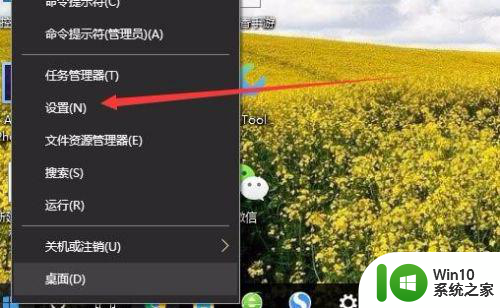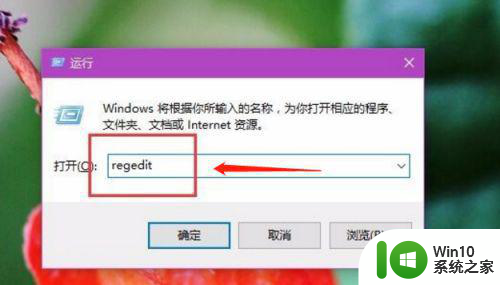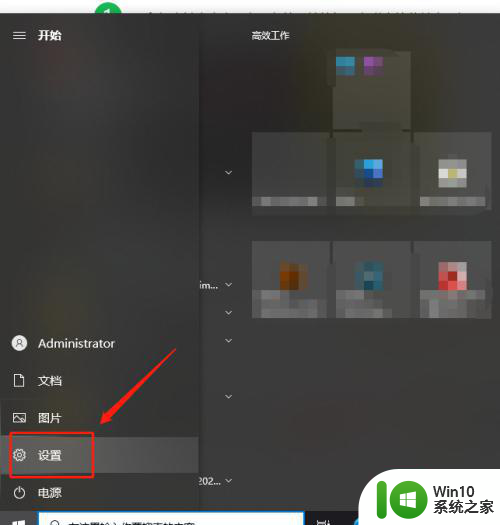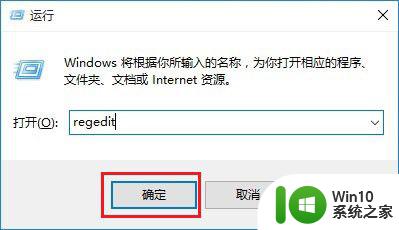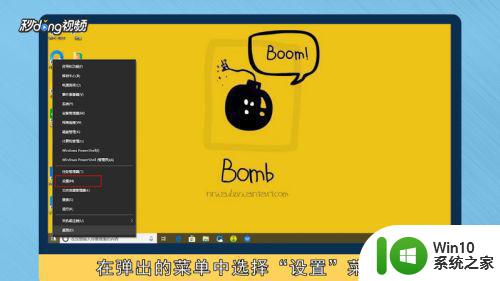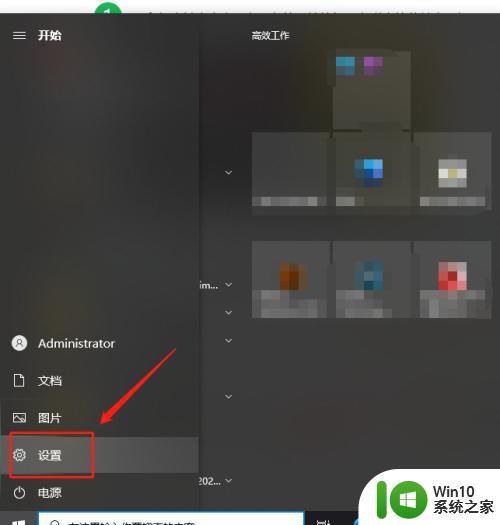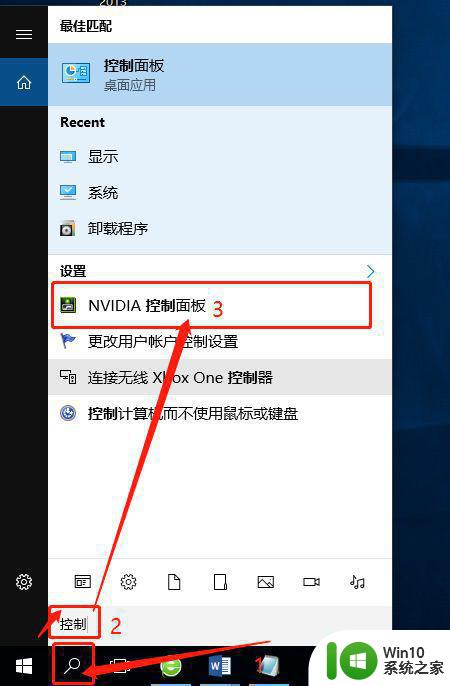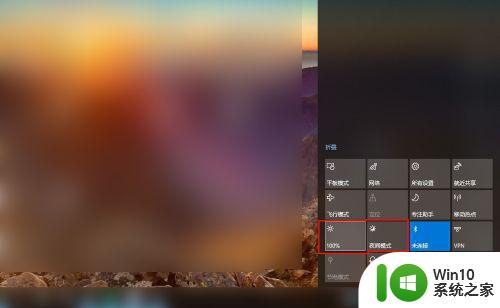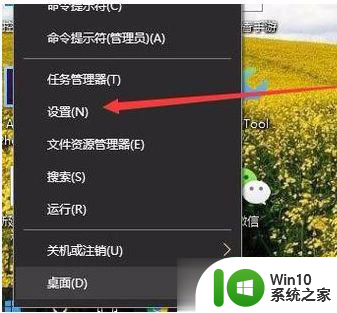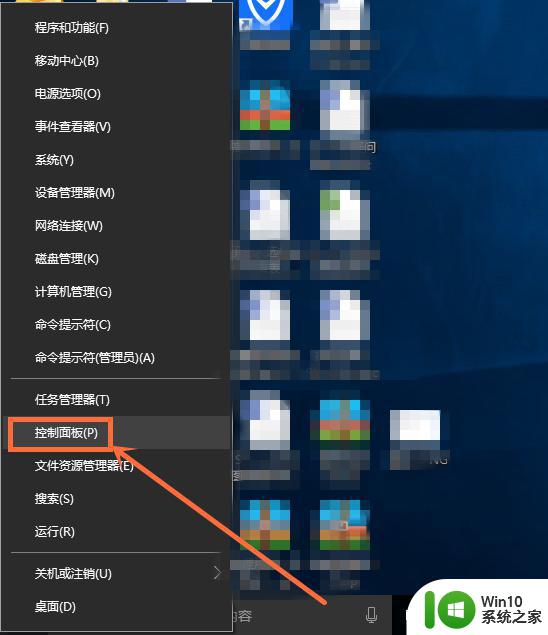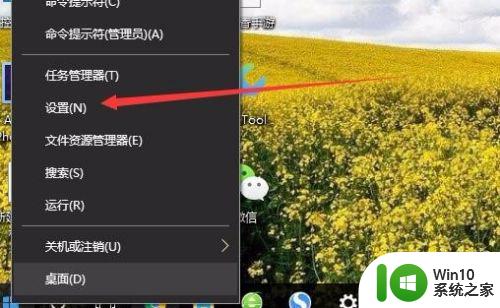win10调整屏幕亮度选项不见了解决方法 win10亮度调节不见了怎么办
更新时间:2024-01-15 16:05:45作者:yang
Win10操作系统是目前最为流行的操作系统之一,它以其稳定性和功能强大而备受用户青睐,有时候在使用Win10系统时,我们可能会遇到一些问题,比如调整屏幕亮度选项不见了的情况。这种情况下,我们可能会感到困惑和苦恼,不知道该如何解决。不用担心本文将为大家介绍解决Win10亮度调节不见的方法,帮助大家轻松应对这一问题。
具体方法:
1、打开电脑,然后点击电脑左下角win的图标。
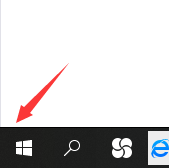
2、然后在弹出的界面,点击设置。
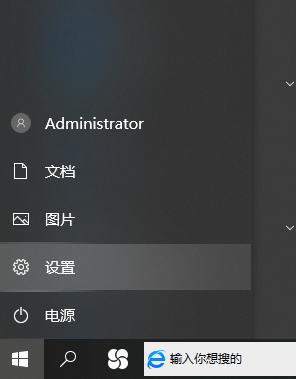
3、在windows设置界面,点击系统。
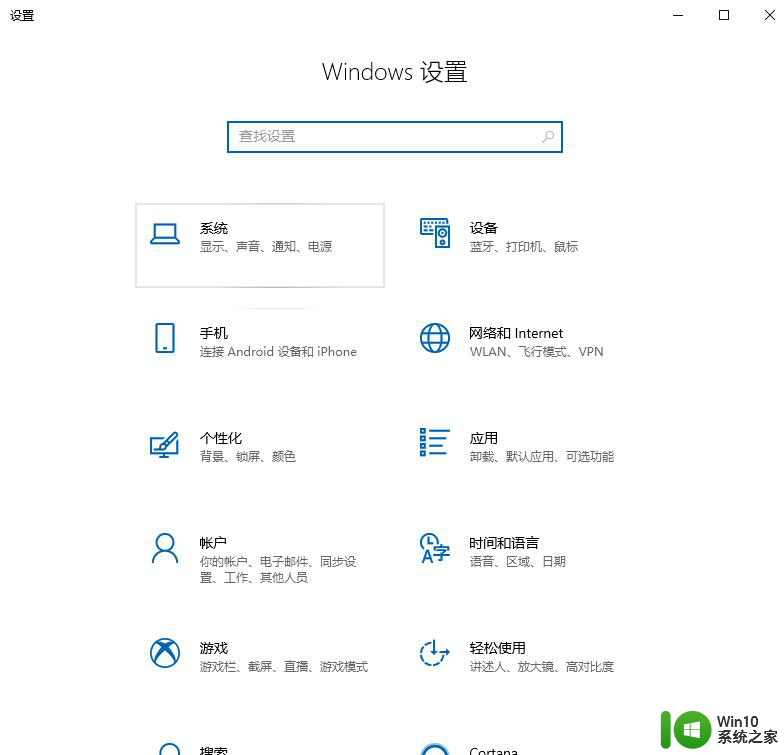
4、在跳转的界面,点击【高级显示设置】
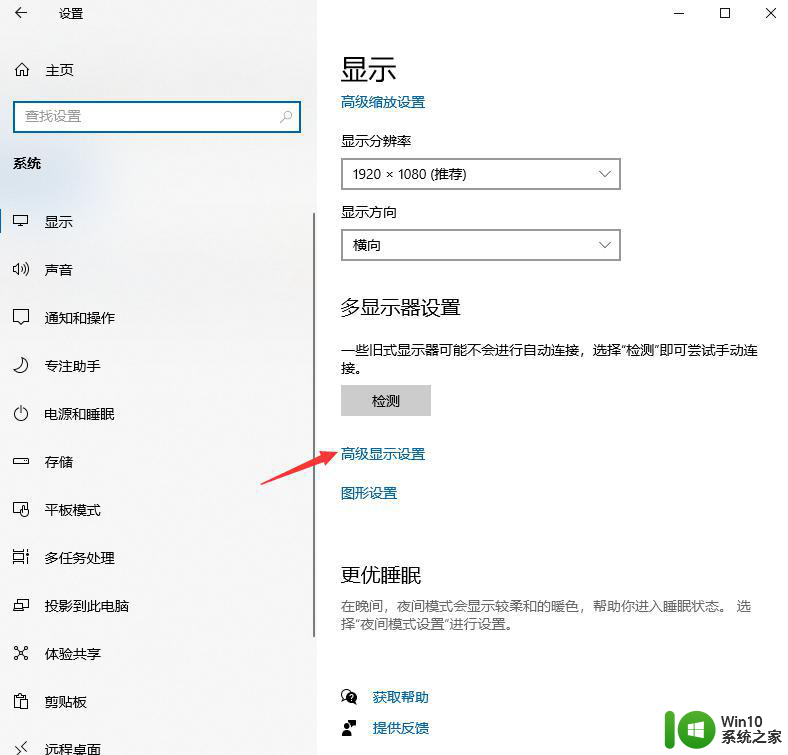
5、点击【显示器1的显示适配器属性】
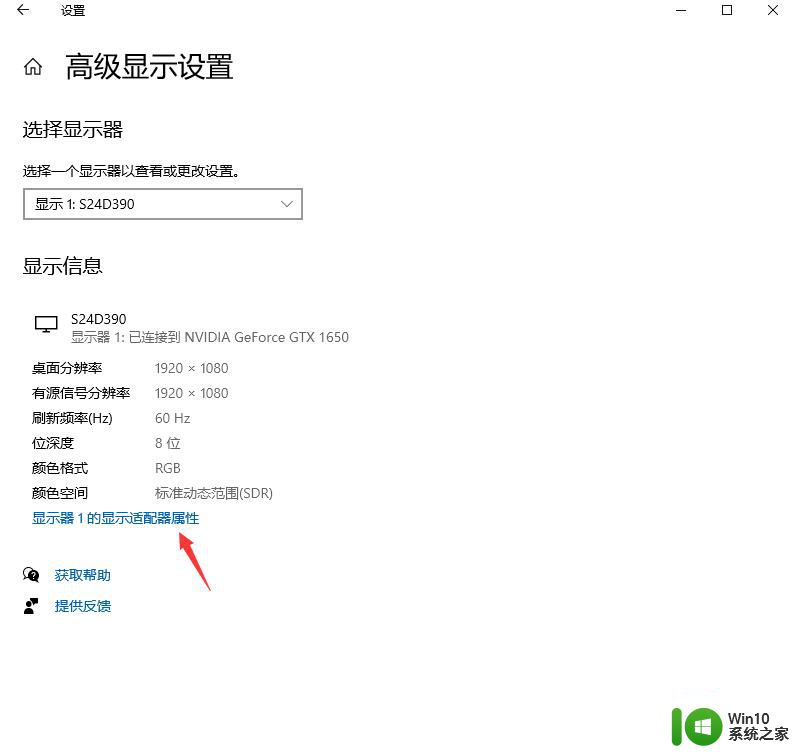
6、点击【颜色管理】
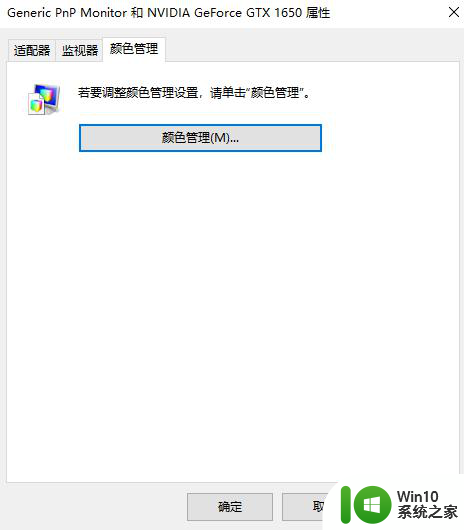
7、进入颜色管理后,点击【高级】。
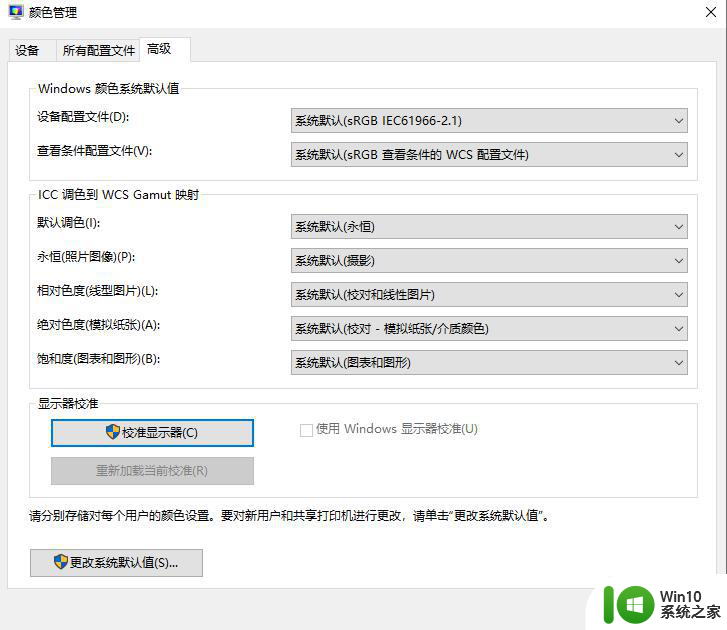
8、然后点击校准,按照提示进行校准就可以了
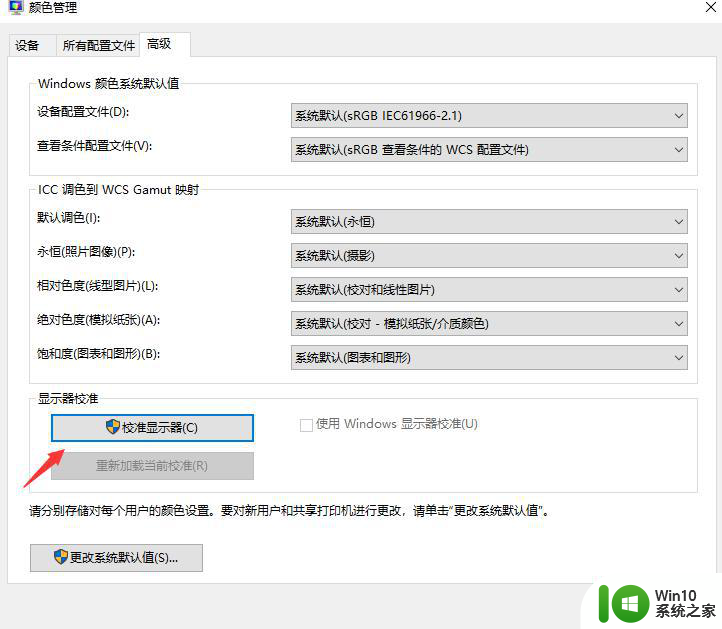
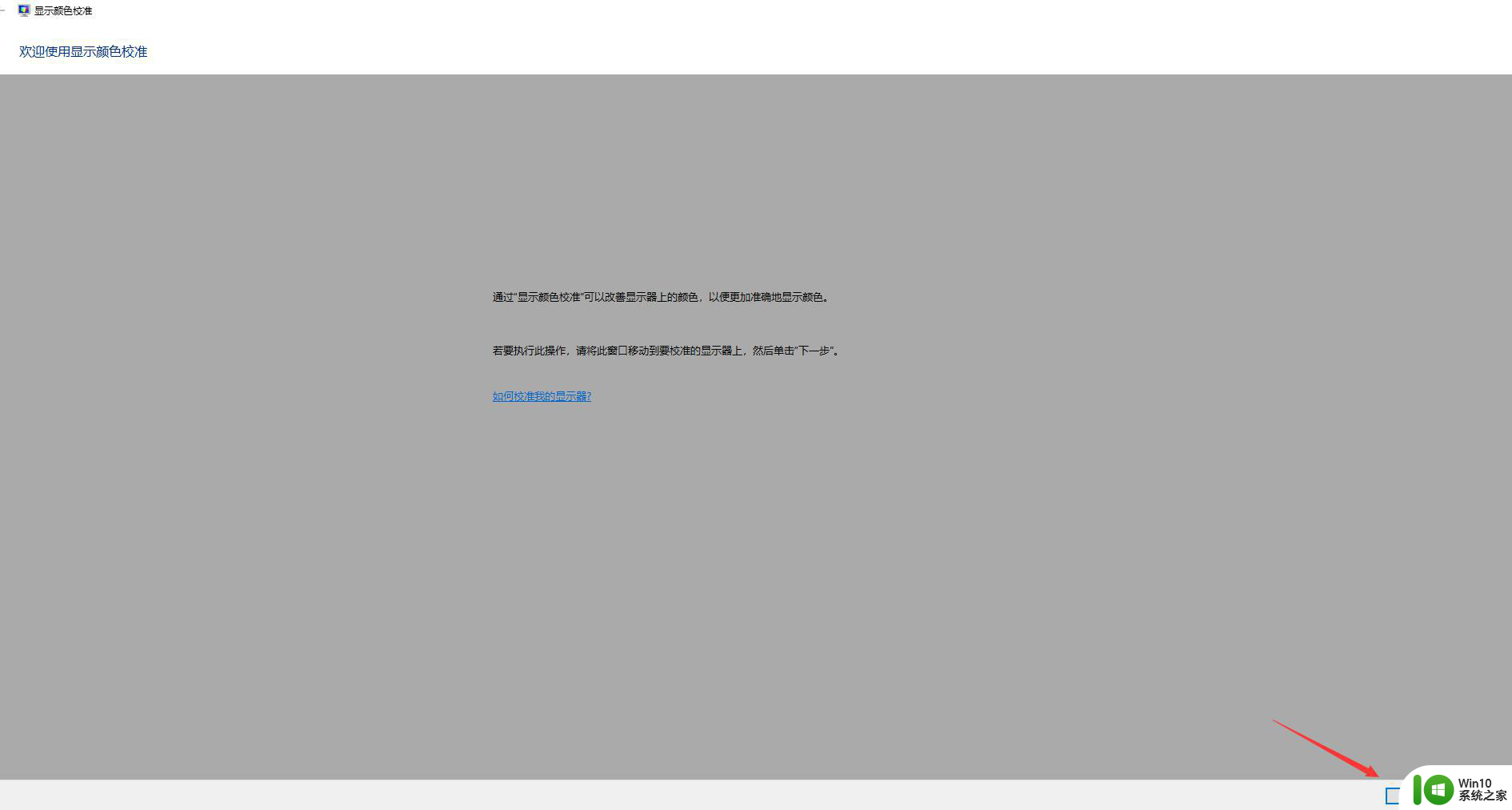
以上就是win10调整屏幕亮度选项不见了解决方法的全部内容,碰到同样情况的朋友们赶紧参照小编的方法来处理吧,希望能够对大家有所帮助。